JPEGは長年、読み込み速度の速さと幅広い互換性で知られる、定番の画像フォーマットです。日常使いに最適で、ほぼすべてのプラットフォームでサポートされています。しかし、新しいテクノロジーの登場により、特にAppleデバイスではHEICの人気が高まっています。HEICは高画質でファイルサイズが小さいため、ストレージ容量が限られている方に最適です。
この記事では、HEICとJPEGを比較し、ファイルサイズ、画質、互換性に焦点を当てます。ウェブサイトの写真、モバイル画像、グラフィックデザインなど、どのような用途でJPEGとHEICを使い分けるべきかを理解することで、ワークフローと画質を向上させることができます。
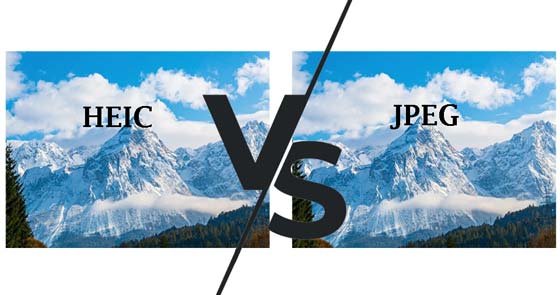
HEIC (High-Efficiency Image Container)は、ライブフォト、連写、アニメーションシーケンスなど、複数の画像を1つのファイルに保存できる最新の写真フォーマットです。2017年にiOS 11とmacOS High Sierraで初めて導入され、それ以来、すべてのiOSデバイスで広く使用されています。HEIC画像は、再保存することなく、編集、レイヤーの変更、トリミング、回転が可能です。
一方、JPEGはグラフィックデザインやデジタル写真などに広く適用されている伝統的な画像形式です。1990年代初頭から使用されており、ほぼすべてのアプリケーションでJPEG写真を開くことができます。JPEG圧縮アルゴリズムを使用することで、画像サイズを最小限に抑え、画像の読み込み時間を短縮できます。
HEICはHEVC(高効率ビデオコンテナ)またはh.265ビデオ圧縮方式を使用して画像をエンコードするため、HEIC形式で撮影・保存された写真はJPGファイルの半分のサイズしか占めません。つまり、2MBのJPEGファイルをHEICファイルで保存した場合、わずか1MBの容量しか占有しません。これにより、iPhoneに2倍の写真を保存でき、AppleがiOSデバイスにHEIC形式を採用している理由もこれです。
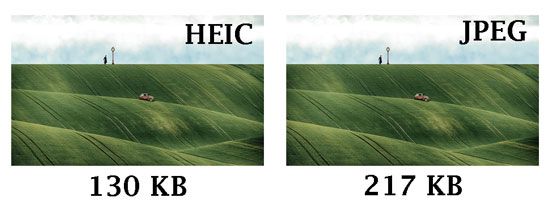
HEICとJPEGはどちらも、小さなサイズの画像を生成するために多くの圧縮を行います。しかし、HEICは以下の点でJPEGよりも画質が優れています。
JPGはHEICよりも互換性が高く、あらゆるスマートフォン、パソコン、ブラウザで制限なく使用できる画像形式であることは間違いありません。ユーザーは、 Mac 、 Windows 、 Android 、iPhoneのあらゆるバージョンでJPG画像を自由に開き、閲覧することができます。
HEICはiPhone 7およびmacOS High Sierra( iOS 11以降)でのみ動作し、 Windows PCやAndroidデバイスではサポートされていません( AndroidでHEICをJPGに変換する方法)。そのため、 WindowsやAndroidデバイスで開く前に、HEICをJPGに変換する必要があります。
HEICファイルはPNG画像と同様に透明部分を処理できます。これは特にウェブデザインに役立ち、ロゴやグラフィックなどの要素をウェブページの背景にスムーズに溶け込ませることができます。
一方、JPEG は透明性をサポートしていないため、Web サイトにシームレスに適合させる必要があるロゴや画像のデザインなどのタスクには適していません。
JPEGは非可逆圧縮形式です。つまり、画像を編集して保存するたびにデータが失われます。このデータの漸進的な損失により、編集のたびに画質が低下し、時間の経過とともに劣化していく可能性があります。
一方、HEICも非可逆圧縮形式ですが、画質の維持には優れています。編集履歴も保存できるため、画像を保存した後でも、変更を元に戻すことができます。
HEIC形式はJPEG形式よりも優れていますか?iPhoneにおけるHEICとJPEGのメリットとデメリットは以下の通りです。
HEIC または HEIF:
長所:
短所:
JPG または JPEG:
長所:
短所:
現在、HEIC画像はWindows PC、 Android 、そしてほとんどのウェブブラウザと互換性がありません。そのため、Apple以外のプラットフォームで閲覧・開くには、HEICをJPEGに変換する必要があります。Coolmuster HEIC Converter Coolmuster 、 Windows上で無制限のHEICファイルをJPG / PNGに一括変換できる強力なツールです。さらに、変換前または変換中に画質を調整したり、Exifデータを保持したりすることも可能です。
ワンクリックで HEIC を JPEG に変換する方法を見てみましょう。
01コンピュータにHEICコンバーターをインストールする
プログラムをコンピュータにインストールして起動してください。iOS iOSからHEIC画像を直接変換したい場合は、iOSデバイスをコンピュータに接続してください。

02 HEIC写真をプログラムに追加する
初期画面の「HEICを追加」ボタンをタップするか、HEICファイルをウィンドウにドラッグして「ここにドラッグ&ドロップ」をタップしてください。iOSデバイスからHEICファイルを追加するには、「このPC\デバイス名\内部ストレージ\DCIM」に移動し、HEIC画像を画面にドラッグしてください。追加が完了すると、すべてのHEIC画像が画面に表示されます。

03複数のHEIC画像を同時に変換します。
右側のウィンドウで、出力形式を「JPG/JPEG」に設定し、保存場所を指定して「変換」ボタンをクリックすると変換処理が開始されます。必要に応じて、「Exifデータを保持」オプションにチェックを入れてください。完了したら、「フォルダを開く」ボタンをタップして、PC上で変換された画像をプレビューします。

ビデオガイド:
Q1: HEIC と HEIF は同じですか?
では、HEICとHEIFは同じものですか?HEIFは高効率画像ファイルフォーマット(High Efficiency Image File Format)の略で、高解像度の画質を維持しながら、画像サイズを小さく保存します。カメラの10ビットまたは12ビットカラー出力が提供する拡張ダイナミックレンジをすべて取り込むことができます。
HEICは、Appleがファイル形式の名称として選んだHEIFの派生版であり、HEIFと同様の機能を備えています。実際には、AppleがHEICを作成しているわけではありません。HEICは、AACなどの一般的なコーデックも作成しているMPEGグループによって作成されています。(詳しくは、 HEIFとHEICの比較をご覧ください。)
Q2: iPhoneでHEICではなくJPEG写真を撮るにはどうすればいいですか?
Appleは、新しい写真を撮る際にHEICとJPEGの2つのオプションを提供しています。iPhoneがHEICの写真を自動的に撮らないようにするにはどうすればいいでしょうか?以下の手順を試してみてください。
Q3: HEIC と JPEG はメタデータを保存できますか?
HEICとJPEGのどちらの形式でも、写真に関する詳細情報を含むEXIFメタデータを保存できます。これには、写真の撮影日時、位置情報(GPSが有効になっている場合)、露出などのカメラ設定などの情報が含まれます。メタデータは、写真の撮影時にカメラによって直接埋め込まれます。
この記事を最後まで読めば、HEICとJPEGの違いが分かるでしょう。JPEGの方が互換性の高い画像形式ですが、HEICはサイズが小さく高画質であることから、 iOSユーザーの間で依然として人気です。どちらの形式が自分に適しているかは、ご自身のニーズに合わせてご検討ください。
最終的にHEICを採用する場合は、パート2で紹介したCoolmuster HEIC Converterソフトウェアを使用してHEICをJPEGに変換できます。使用中に質問がある場合は、以下にコメントを残してください。
関連記事:
[2025年リスト] Windows / Mac /オンラインで最高のHEICからJPGへのコンバーター
GoogleフォトでHEICをJPG/JPEGに変換する4つのベストな方法





